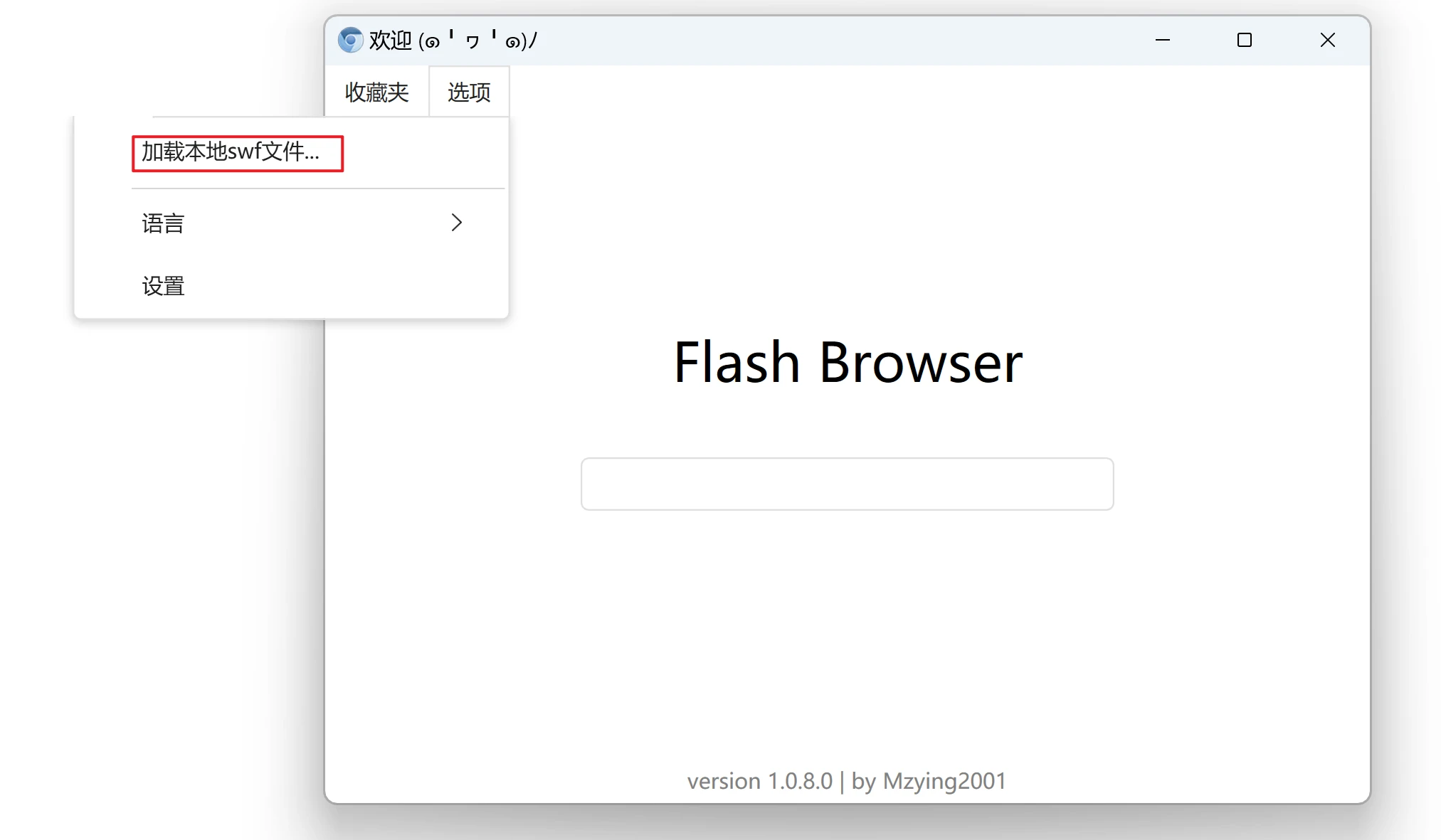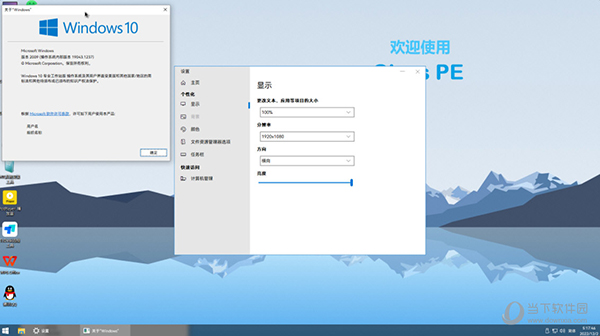Windows11 LTSC 下载链接&汉化方式
本文转载自https://www.leonxie.cn/2024/10/09/windows11-ltsc-%e4%b8%8b%e8%bd%bd%e9%93%be%e6%8e%a5%e6%b1%89%e5%8c%96%e6%96%b9%e5%bc%8f/
想必各位都听说过Windows10 老坛酸菜(LTSC)版本吧,或许还安装&体验过。大家是否期待过Win11的官方精简版?那么你来对地方了~由于官方下载链接过于缓慢,在此为大家提供网盘链接。
安装教程
先一路Next/Accept,直到这个界面

如果你是新电脑/虚拟机,那么直接选择“Disk 0 Unallocated Space”即可。如果是重装系统,应该看到多个分区。此时不要慌,如果你想要重划分区,那就请选中分区一个一个删除,然后点击“Create Partition”,自己划一块C盘即可。如果想保留D盘/数据盘数据,那么根据分区大小来判断,选择你的C盘即可。
接下来,点击“Install”,开始漫长的等待吧~

如果出现这个界面,那么恭喜你,安装完成!接下来是OOBE(Out Of Box Experience)阶段,一路点击蓝色的按钮,直到Sign In界面。什么,还要登陆微软账号?别急,点击那个小小的“Sign-In Options”,点击“Domain Join Instead”,就来到了创建本地账号页面。输入你的用户名&密码,继续一路点击蓝色按钮,如果看到这个界面,恭喜你,又要等了,这是系统在执行更新。接下来,就可以进入桌面了!

(大家可以试试断网,或许就没有恼人的更新了,不过笔者还没有尝试,不知道行不行)
汉化教程
首先,建议自己安装一个输入法(如搜狗输入法等),因为微软输入法可能会出错,如下图:

Time & Language -> Add a language ->中文(中华人民共和国)-> Next ->勾选 Set as my Windows display language -> Install -> 重启电脑,即汉化成功



尾声
到这里,你已经成功安装了Windows 11 LTSC!恭喜~
可以开始愉快使用了,本期就到